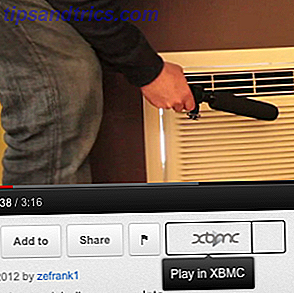Windows Search har blivit mycket kraftfullare under de senaste iterationerna. Hur Windows har blivit mer användarvänlig, 5 exempel. Hur Windows har blivit mer användarvänlig. 5 Exempel. Med tiden har Windows mjukat i grova kanter och skapat en mer användarvänlig upplevelse., speciellt för nybörjare. Här är fem stora anledningar att Windows är lättare att använda än någonsin tidigare. Läs mer . Med några få knappar på ett tangentbord kan du hitta nästan vad du letar efter på din dator eller på webben. Det är ännu enklare att söka om du känner till de bästa effektivitetshöjande tipsen 7 Söktips för att hitta det du letar efter i Windows 10 7 Söktips för att hitta det du letar efter i Windows 10 Användar du Windows 10-sökning till dess full utsträckning? Vi visar hur du anpassar var Windows söker, användbara sökparametrar och andra genvägar. Våra söktips kommer att göra dig till en sökning ... Läs mer.
Men kanske söker Windows efter för mycket när du skriver in i Start-menyn. Oavsett om du vill dölja vissa privata mappar eller bara utesluta ett område från sökning, kan du enkelt förhindra att Windows tittar på vissa mappar när du söker.
För att redigera sökparametrar måste du justera vilka mappar Windows indexer på din dator. Skriv index till Start-menyn för att öppna Indexeringsalternativ . Klicka på knappen Ändra längst ner till vänster för att se överallt indexerar Windows. Som standard indexerar Windows din användarkatalog, som innehåller ditt skrivbord, dokument och mer.
Klicka på pilen bredvid din C: -drev för att expandera den och expandera mappen Användare . Avmarkera var som helst du inte vill att Windows ska söka - kanske din nedladdningsmapp är en röra och du söker aldrig den.
När du är nöjd med mapparna indexeras Windows, klicka på knappen Avancerat i huvudfönstret för indexeringsalternativ . Klicka på knappen Rebuild i felsökningshuvudet för att bygga upp indexet med dina nya inställningar. Det kan ta flera timmar beroende på din dator, så du kan uppleva lite hicka när du söker direkt efter att du har byggt upp indexet igen.
Om Windows Search inte skär det för dig, kolla in de bästa gratis kraftverksalternativen De 10 bästa gratis sökverktygen för Windows 10 De 10 bästa gratis sökverktygen för Windows 10 Windows Search är bara bra för grundläggande och tillfällig användning. Om du söker efter Windows ofta kan du bli bättre med ett fantastiskt sökverktyg för tredje part. Läs mer .
Har du ändrat standard Windows indexeringsalternativ? Vilka mappar söker du inte inuti? Berätta för oss vilka ändringar du gjort i kommentarerna!
Bildkredit: Alfaspirit via Shutterstock

![Vad gör Doxing & Hur påverkar det din integritet? [MakeUseOf Förklarar]](https://www.tipsandtrics.com/img/internet/266/what-is-doxing-how-does-it-affect-your-privacy.jpg)